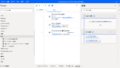以前、MacBook Pro(Late 2012)をWindows 10(20H2)化しました。主にRPA(Winactor/PowerDesktop)の実験くんとして活用しています。Hyper-Vのライブマイグレーションを試したいなあと、ふと思ってしまったので、とりあえずHyper-VとWindows Server 2019を入れてみます。
ディスクコピー
作業前の状態
作業前のmacbook proの状況はこんな感じです。Hyper-Vを構築するとなると、ゲストOS用の容量が足らないので、SSDを入れ替えます。480GBでも少ないんですけどね。
| 内蔵SSD | 128GB | Windows 10(20H2) |
| 外付SSD | 480GB | 空っぽ |
ディスクコピー
EaseUS Disk Copy Proを使って128GBを480GBへコピーします。”セクターバイセクター方式コピー”でコピーしました。
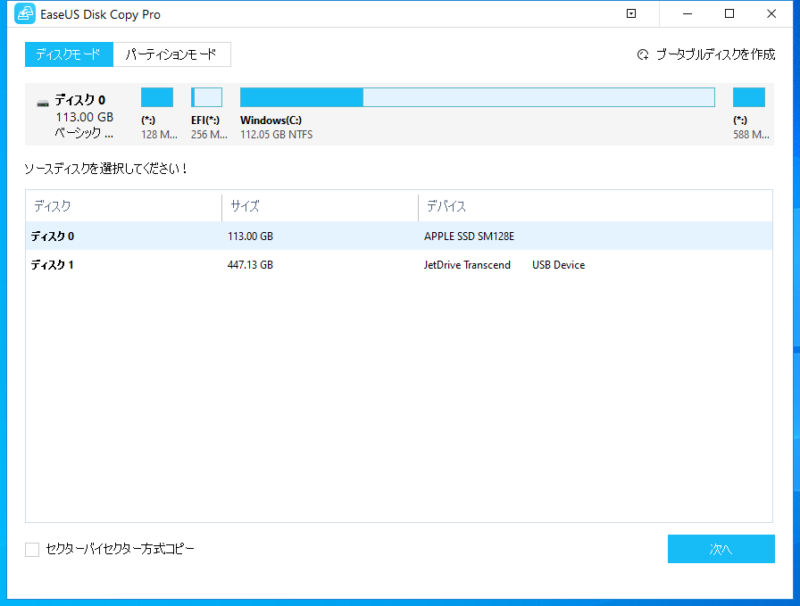
ディスクコピーが終了後、macbookを分解してSSDを入れ替えました。SSD入れ替え手順はiFixitが大変助かります。

MacBook Pro 13インチ Retina Display Late 2012
2.5GHzデュアルコアIntel Core i5プロセッサ(Turbo Boost使用時最大3.1GHz)、3MB共有三次キャッシュ
Hyper-Vを構築します
設定 – アプリを開きます。
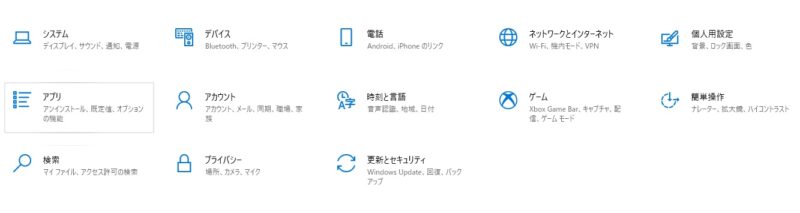
右上のプログラムと機能を選択します。
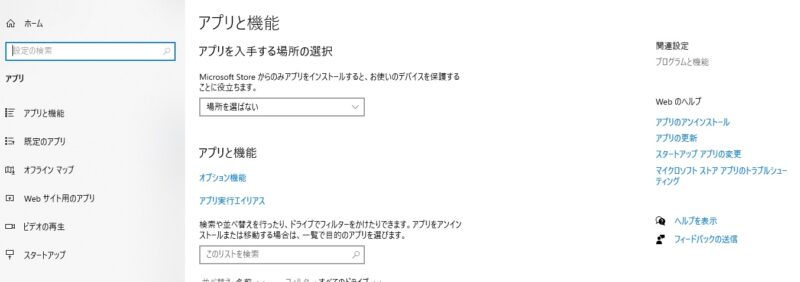
Windowsの機能の有効化にて、Hyper-Vにチェックを入れます。
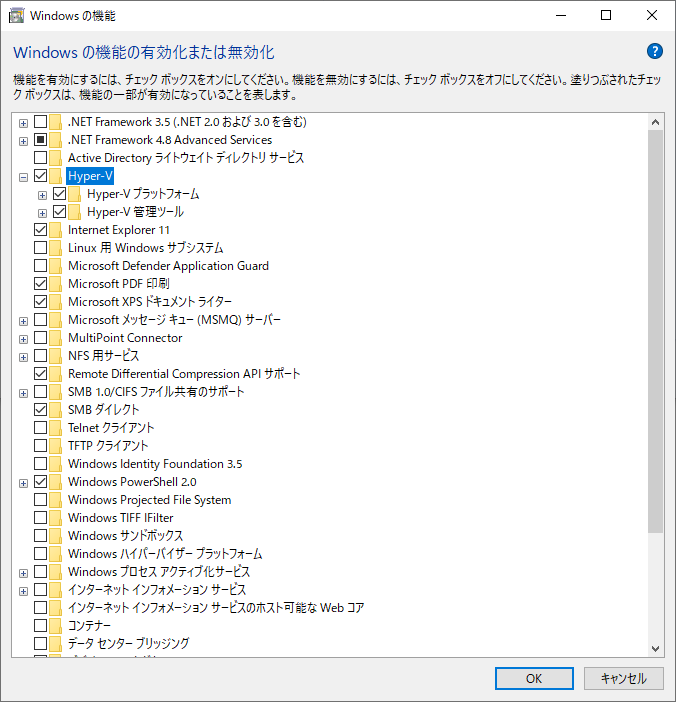
OKを押すとHyper-Vの追加が始まります。
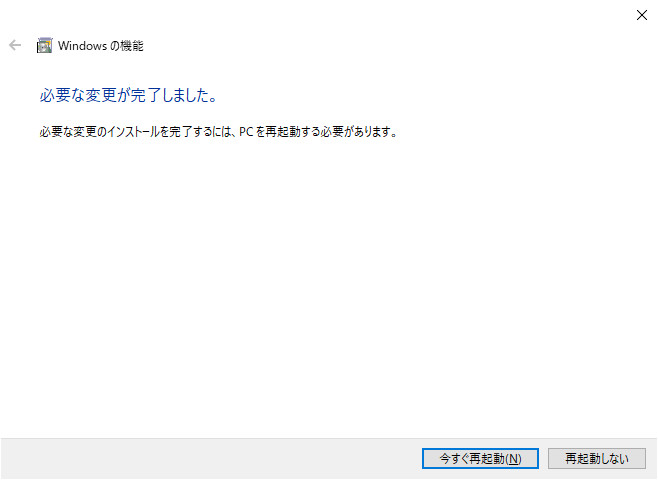
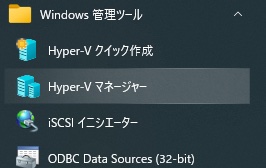
Hyper-V構築後は、Windows server 2019評価版のisoファイルをダウンロードして、ゲストOSを作成して完了です。
まとめ
という事で、簡単にHyper-V環境が構築できました。MacBook Pro(Late 2012)は、ほぼ10年前のPCなのに、普通にWindows 10が動作してHyper-Vも動作するという何とも不思議な感覚です。
次回は、Dell Inspiron 15 3593のSSDを換装後、Hyper-VにWindows serverをインストールしてみたいと思います。